Comment utiliser efficacement Libreosteo au cabinet
- jbgury
- 8 Octobre 2020
-
-
Présentation
Libreosteo est proposé avec un installeur dédié pour les systèmes Microsoft Windows et MacOS.
Il faut savoir que Libreosteo est une application Web qui s'exécute dans le navigateur Internet. Mais le logiciel est installé sur une machine. Il n'existe pas de version disponible pour les tablettes ou téléphone mais l'application est accessible depuis ces deux équipements.
Comment?
Grâce à votre réseau Wifi donné par votre box!
En effet, les box internet proposent un réseau wifi dit local. Cela signifie que sa portée est réduite et l'accès limitée par un accès clé dite «clé Wifi».
A travers ce réseau local, une instance Libreosteo installée sur une machine du cabinet est disponible à tout équipement connecté à ce réseau.
Une tablette ou un smartphone connecté à ce réseau wifi pourra accéder à l'instance Libreosteo en ouvrant un navigateur internet et saisissant une adresse précise.
Les données ne transitent pas par Internet elles restent dans le cloisonnement du réseau local. Vous êtes propriétaires des données de votre instance et par la même garant de leur sécurité. Une clé wifi secrète et un accès réglementé à votre réseau local sont des prérequis à cette sécurité.
Exemple d'une installation Libreosteo sur une machine, pour y accéder depuis 2 (ou 3 autres) équipements à travers le Wifi local proposé par une Box internet
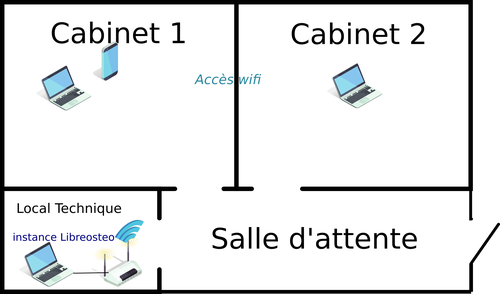
Installation
Des installeurs sont fournis pour les systèmes Microsoft Windows et MacOS.
Les articles suivant détaillent les installations sur chacun des systèmes en pas à pas:
Installation sous Microsoft Windows
Pour les systèmes Linux, une image Docker est disponible et permet de le faire fonctionner facilement mais il existe de multiples possibilités d'installation sous Linux que nous détaillerons dans différents articles.
Installation de LibreOsteo sous ChromeOS
Mise à jour
Réaliser les mises à jour, s'effectue de la même façon que pour une installation mais avec une base existante. Avec les installeurs Windows ou MacOS, la base est conservée même en cas de désinstallation, il suffit juste de télécharger l'installeur depuis le site officiel Libreosteo.org et de lancer son exécution pour réaliser la mise à jour.
Il est fortement conseillé de réaliser une sauvegarde de votre base de données avant toute opération.
Paramétrages
Compte administrateur
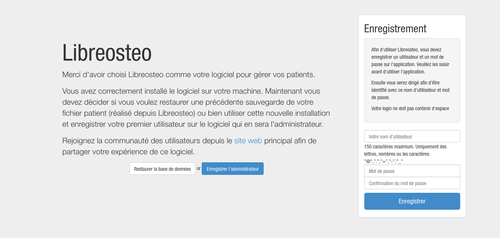
Lors de l'ouverture de votre navigateur sur votre instance Libreosteo installée, Il vous est demandé de choisir entre :
- Restaurer la base de données
- Enregistrer l'administrateur
Choisir l'enregistrement. L'administrateur aura les pouvoirs étendus pour paramétrer le cabinet. Un collaborateur pourra être ajouté ultérieurement sans forcément être administrateur du cabinet. Les informations telles que les adresses, contact, ne pourront pas être modifiés.
Choisir un nom d'utilisateur respectant les règles suivantes :
- 150 caractères maximum
- Uniquement des lettres, nombres ou les caractères @ . + - _
Choisissez alors un mot de passe, et une fois la validation effectuée, la mire de connexion apparaît. Il vous faut alors saisir à nouveau votre nom d'utilisateur et mot de passe pour être identifié.
Configuration du cabinet
Une fois identifié, une petite fenêtre d'aide apparaît vous indiquant de mettre à jour votre profil thérapeute, si vous cliquez sur suivant, vous verrez qu'il vous faut aussi mettre à jour les informations du cabinet, en cliquant sur "Paramètres".
Saisissez alors les informations de contact du cabinet.
Si le SIRET ne vous est pas encore connu, mettre "EN COURS". Il apparaîtra de cette façon sur vos factures.
Il devra être renseigné lorsqu'il vous sera remis.
Dans la facturation, vous pouvez y définir le montant nominal de vos consultations. Si vous appliquez plusieurs tarifs, ne vous inquiétez pas vous pourrez toujours définir le montant au moment de la facturation d'une consultation.
Pour le champ "Monnaie", vous pouvez saisir "EUR" ou bien "Euros" ou encore "€".
Sélectionner les moyens de paiements autorisés, la carte bancaire n'est pas sélectionnée par défaut, mais vous pouvez toujours l'activer à tout moment.
Personnalisation de la facture
La séquence de démarrage de facture peut être précisée, et définit le premier numéro de la facture.
Si vous avez plusieurs cabinets ou bien déjà un système de facturation papier par exemple, cela vous permet de positionner le prochain numéro de facture à générer par Libreosteo.
Il n'est pas obligatoire d'en renseigner un, le système en positionnera un pour vous automatiquement.
L'en-tête, contenu et pied de page de facture vous permet de personnaliser le contenu de votre facture.
Un bon exemple d'en-tête est le nom de votre cabinet (ou entité sociale)
Le contenu de la facture est un texte affiché avant le montant de la consultation effectivement facturée. Il permet aussi d'y inclure des informations paramétrées.
Exemple :
Si vous avez paramétrée la monnaie dans le cabinet à €, vous pouvez vouloir comme contenu de facture :
Pour acquit ce jour la somme de <amount> euros.
Le texte spécial, <amount> sera remplacé dans cette phrase modèle par le réel montant de la facture.
Voici ici, la liste des balises supportées dans la facture pour établir un modèle de texte :
date : la date d'émission de la facture (en format ISO 8601)
amount : le montant réel de la facture
currency : la monnaie utilisée pour la facture
paiment_mode : le code du mode de paiement de la facture
therapeut_name : le nom du thérapeute
therapeut_first_name : le prénom du thérapeute
quality : sa qualité au sein du cabinet (assistant, collaborateur, associé, ... il est renseigné sur le profil du thérapeute)
adeli : le numéro ADELI du thérapeute
location : le lieu d'émission de la facture (c'est la ville où se situe le cabinet)
number : le numéro de la facture
En pied de page, vous pouvez saisir la phrase type si vous êtes effectivement membre d'un centre de gestion agrée.
Membre d'une association de gestion agréée, le règlement des honoraires par chèque est accepté.
Vous pouvez aussi, mettre vos adresses de vos différents cabinets si vous en possédez plusieurs, le contact mail, site web, etc.
Attention, le pied de page peut être surchargé par votre configuration du profil thérapeute. En effet, il est possible que certains collaborateurs souhaitent supprimer l'information de membre de gestion agréée ou bien de l'ajouter si vous ne l'avez pas.
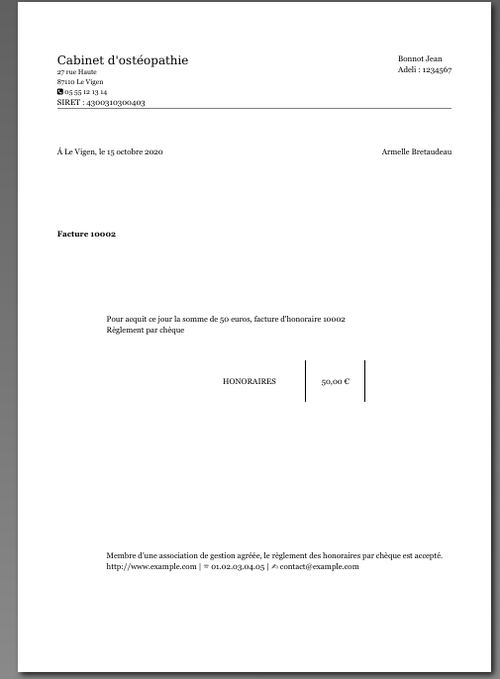
Paramétrage de l'impression
L'impression s'effectue depuis votre navigateur.
Il est possible que lors de l'impression vous obtenez un lien "web" affiché sur la feuille imprimée alors que non désiré, ainsi que la date d'impression, et le titre "Invoice".
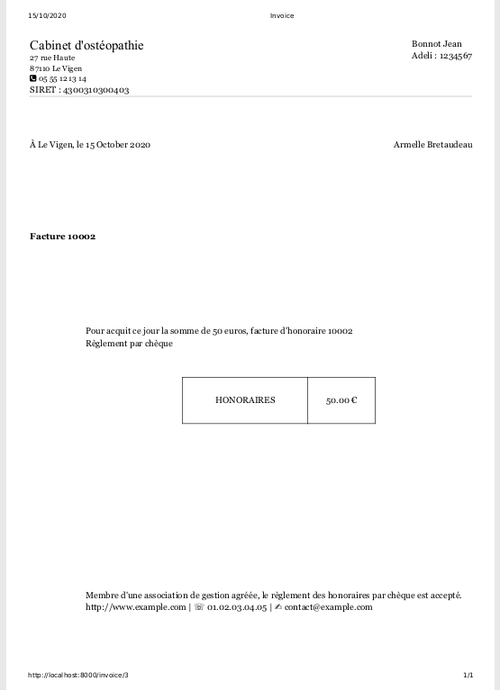
Il faut vérifier les paramétrages de votre navigateur pour l'impression.
Sous Firefox
Ouvrir la boîte de dialogue d'impression avec Ctrl+P, puis Mise en page..., dans les en-têtes et pieds de pages, mettre toutes les listes déroulantes à "--vide--".
Sous Chrome
Ouvrir la boîte de dialogue d'impression avec Ctrl+P, puis dans "Plus de paramètres", dans les Options, décocher "En-têtes et pieds de page"
Sauvegarder la base patient
Les sauvegardes sont à réaliser de préférence depuis le logiciel, depuis le menu "Import/Export".
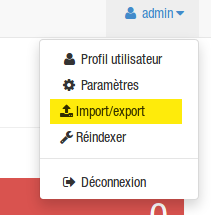
Et ensuite d'utiliser la fonction d'archivage
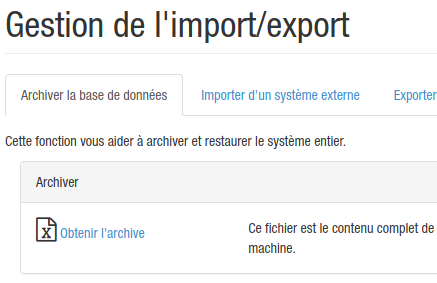
Cette archive est ensuite utilisable depuis le premier écran d'installation afin de Restaurer la base de données
Attention, la restauration ne peut être effectuée que sur un logiciel Libreosteo de la même version.